【もう迷わない!】Amazonバリエーションの登録・解除方法を解説!

「バリエーション登録ってそもそもなに?」
「Amazonのバリエーション登録がむずかしくてできない…」
今回は上記の悩みを解決する記事です。
こんにちは、Amazon専門コンサルティングカンパニー「株式会社そばに」です!
そばにのAmazon支援サービス一覧紹介資料をダウンロードする。
本記事ではAmazonの「バリエーション」について解説します。
細かいことは後述しますが、Amazonでバリエーションを登録するメリットは多いです。
とくに売上・購買転換率の向上が期待できます。
そのため登録できる方は、ぜひ設定しましょう。
ただ設定方法がややむずかしいので、そちらを含めてわかりやすくこの記事で解説します。
私たちそばには、Amazon通販支援者数600社以上と実績を重ね、Amazonジャパン合同会社様と共同セミナーを複数開催した実績があります。
それらの経験・知見を踏まえて解説するので、ぜひ参考にしてください!
目次
Amazonにおけるバリエーションとは?
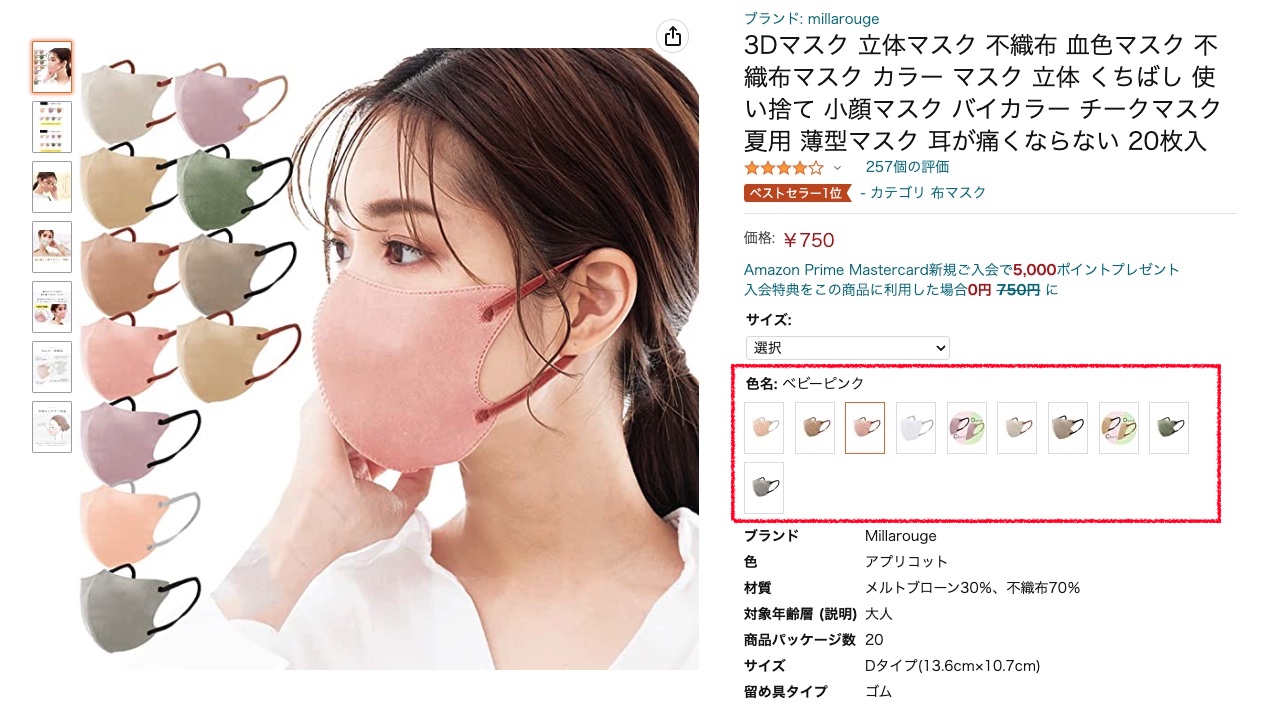
(引用:Amazon公式サイト)
Amazonのバリエーションとは、一つの商品ページに複数の商品を登録して出品する方法です。
上記の画像がバリエーション登録をしている商品となります。
一つの商品(マスク)に対して、複数の商品(色違い)を販売していますよね。
通常Amazonでは「1つの商品=1ページ」が原則。
しかし同一商品(名)・メーカー(ブランド名)であれば、同じ商品ページで色違いなどの商品を販売することができます。
他にもバリエーション登録できるケースが「サイズ」「マテリアル」「パッケージ数」「容量」など幅広いです。
複数の商品をまとめて出品できるので、出品者・購入者どちらにもメリットがあります。
たとえばサイズだと、下記のように「M・L・XL・2XL」と異なる洋服のサイズを同じ商品ページで販売しています。
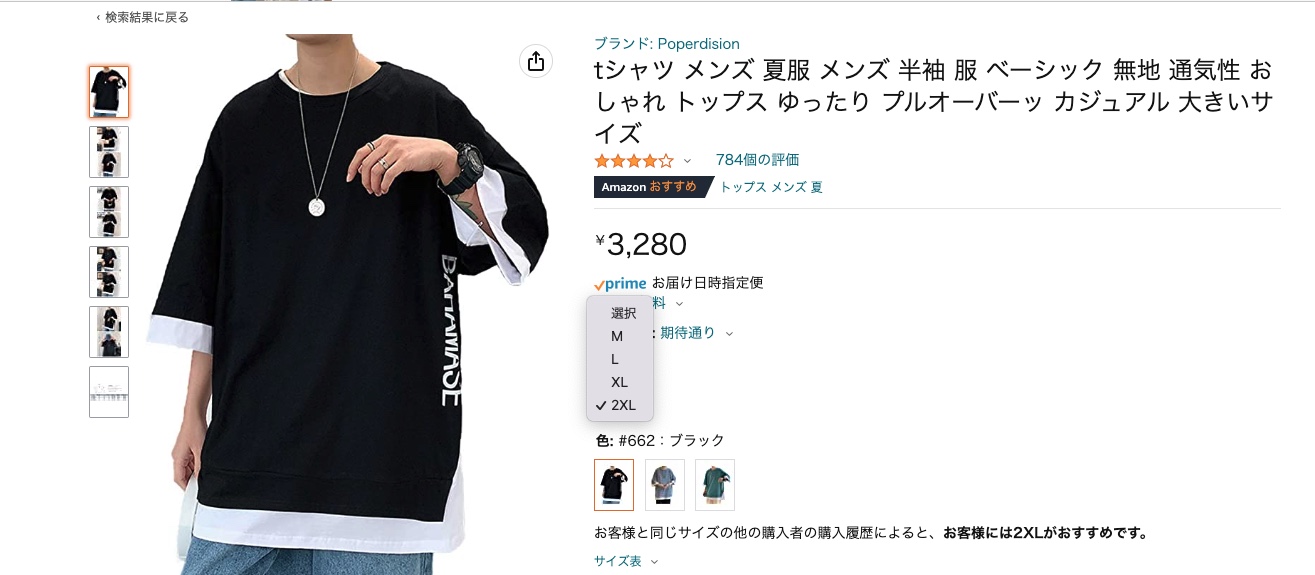
(引用:Amazon公式サイト)
また、下記のように同一の機能を持つ商品で異なる容量を複数販売するケースでも、セットでバリエーション登録ができます。

(引用:Amazon公式サイト)
ちなみにバリエーション登録をするときに全く関係ない商品はNG。
たとえばパソコンのモニターと掃除機などは関連性がありませんし、購買率も増えないでしょう。
しかし素材が異なる(革とナイロン)商品であれば、有効なバリエーションとして登録ができます。
適切にバリエーション登録を行うことが大事です。
バリエーションの構成

ややむずかしいのですが、バリエーションを設定するときは「親子関係」を作る必要があります。
たとえば「21.5・25・27インチ」と3つのサイズのパソコンモニターをバリエーション登録するとしましょう。
この場合「パソコンモニター」が親、「21.5」「25」「27インチ」は子となります。
このようにバリエーションを設定するときはまず「親ASIN」を作り、その後「子ASIN」の設定が必須です。
先ほど例に出した下記の商品ならば、マスクが「親」。
「ベビーピンク」「ホワイト」「アプリコット」などのカラーが「子」となります。
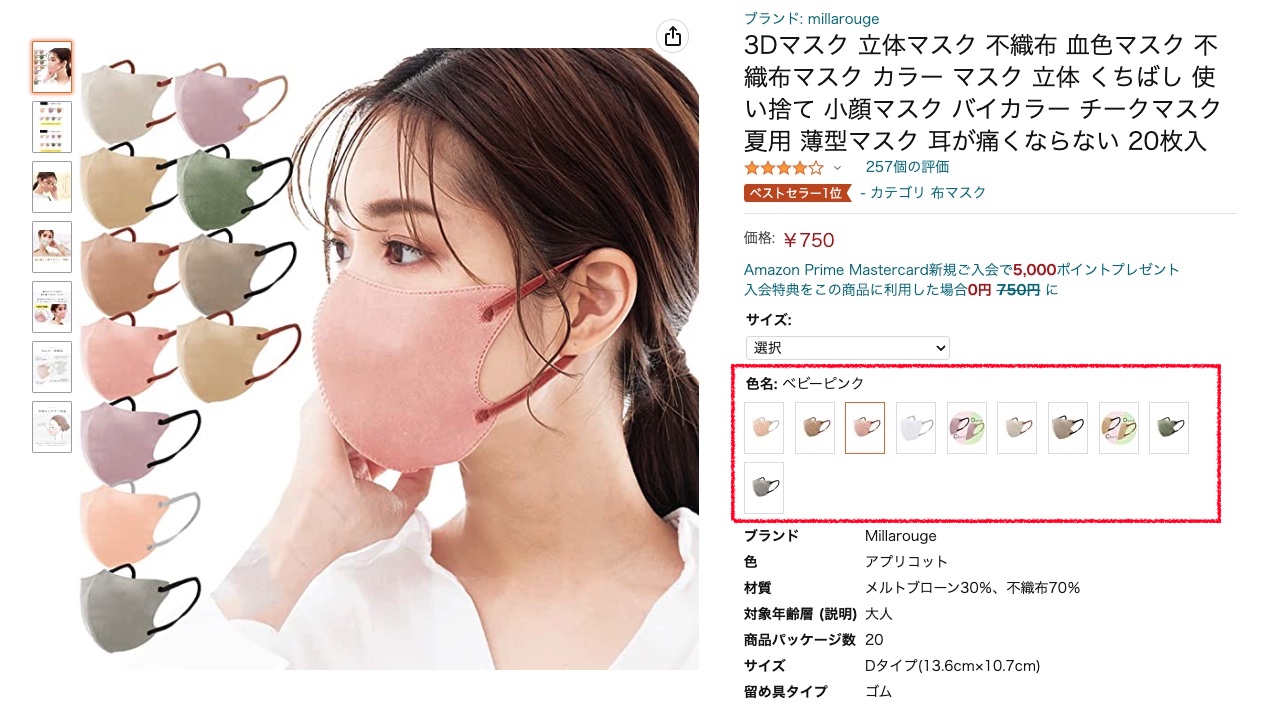
(引用:Amazon公式サイト)
Amazonで表示される商品は「子」だけで、親は表示されません。
ややむずかしい仕組みではありますが…。
バリエーションを作るときは「親」「子」が必要。
その上で「親(例:マスク)」を作り、「カラー(例:ホワイト・ブラック)」などの「子」を複数作るということを覚えておきましょう。
あくまで仕組みなので覚える必要はありませんが、理解しておくことが大事です。
バリエーション登録におけるメリット・デメリット

メリット
①一つの商品ページで数種類の商品を訴求できる
たとえば黒いマスクが欲しいとして、白いマスクしか販売していなければブラウザバックしますよね。
しかしバリエーション登録を行い「ブラック」「ホワイト」などさまざまな色のマスクを出品することで、数種類の商品を訴求できます。
また、Tシャツを買うとき「白もいいけど黒も捨てがたい…」という経験はありませんか?
そんなときもバリエーション登録をしておくことで、まとめ買いにつなげることも可能です。
②レビュー数が多くなる

バリエーションを設定することで、レビュー数が多くなるメリットもあります。
たとえば
- Tシャツ(Sサイズ)
- Tシャツ(Mサイズ)
- Tシャツ(Lサイズ)
と同じTシャツでサイズごとにそれぞれ個別で商品ページを作成すると、レビュー数も分散します。
しかしバリエーション登録をして、Tシャツ(S・M・L)を一つの商品ページにまとめることでレビュー数の集約が可能に。
レビュー数が多くなれば、Amazonにも評価されやすくなります。
言い換えると上位表示されやすくなり、購買率アップにもつながるでしょう。
ユーザーの心理を考えてみると、レビュー数が多い商品の方が選びやすいです。
理由はカンタンで、他の人が買っているなら自分も安心して購入できるためです。
もちろん悪いレビューばかり並んでいれば「これは買うのやめよう」となりますが…。
良い評価が「20」ついているのと、「5」しかついていない商品であれば前者を選ぶはずです。
このようにバリエーション登録をすることで、レビュー数アップが期待できるのもメリットの一つとなります。
③商品をまとめて管理できる
三つ目のメリットとして、1つの商品ページでまとめて商品を管理できる点です。
それぞれ別の商品ページを作ると管理も大変ですが、まとめることで在庫管理なども楽になります。
後からバリエーションの追加もでき、利便性が高いのもバリエーション登録のメリットです。
デメリット

登録方法が慣れるまでは難しい
次章で紹介しますが、バリエーションを登録する方法がややむずかしい点です。
バリエーション登録ができない場合もあるので、慣れるまで時間がかかるのがデメリットです。
しかしやり方は決まっているので、テンプレート化することで効率的に作業を進めることができるでしょう!
そばにのAmazon支援サービス一覧紹介資料をダウンロードする。
Amazonバリエーション登録方法
ここからは画像付きでバリエーションの登録方法の手順を解説します!
最初はややむずかしいですが、一つ一つ実践していくことで登録が可能です。
①商品登録をクリック
まず、Amazonのセラーセントラル内「カタログ>商品登録」の順番で進めます。
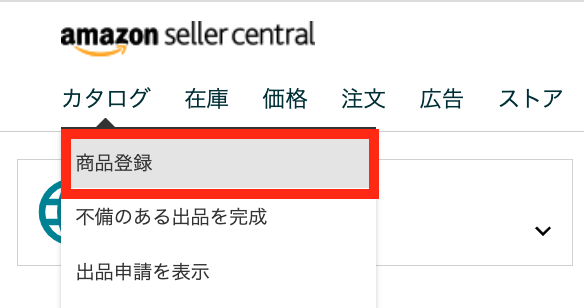
②「Amazonで販売されていない商品を追加します」を選択
すると下記の画面へ飛ぶので、「Amazonで販売されていない商品を追加します」をクリックします。
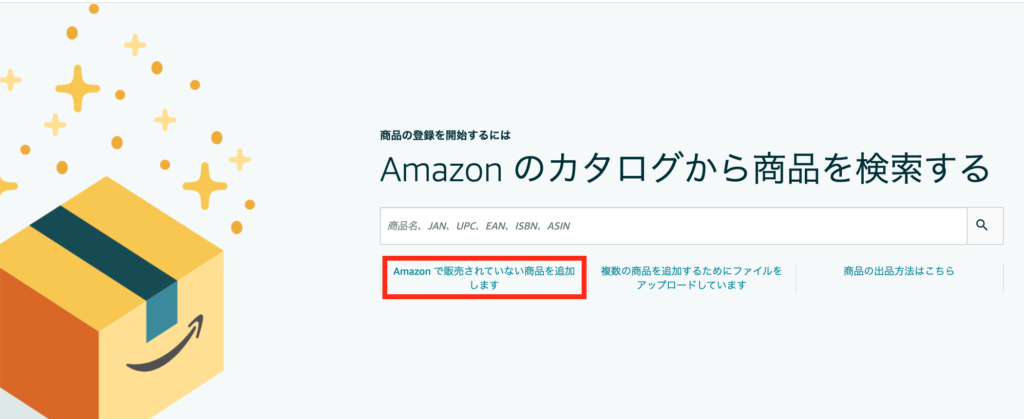
③カテゴリーを選択
下記の画面から出品するカテゴリーを選びます。
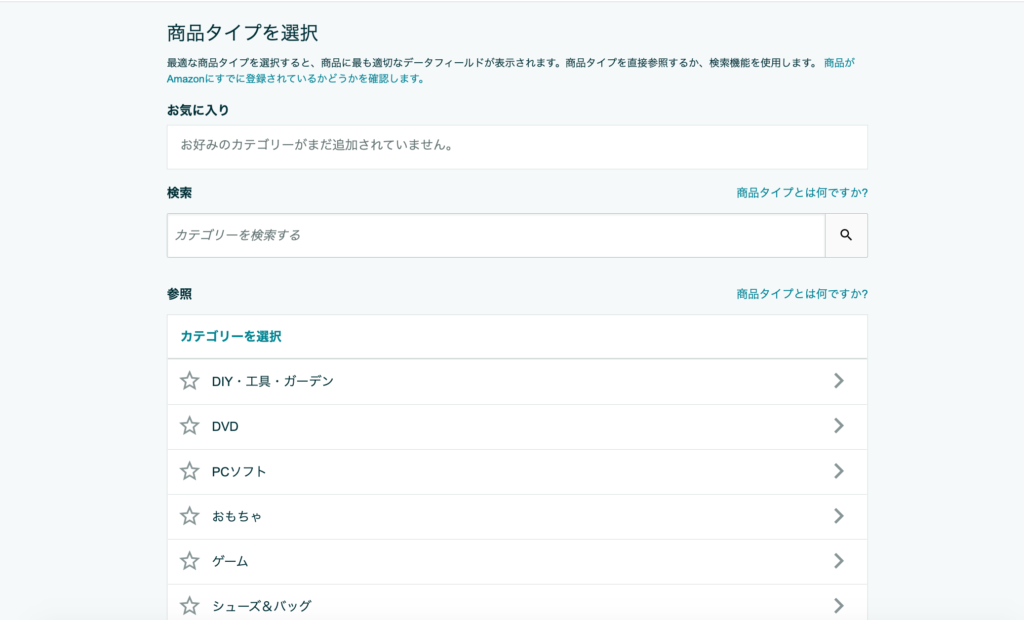
ちなみにバリエーション登録では「項目」があり、下記8つを設定し保存することが可能。
- 重要情報
- バリエーション
- 出品情報
- コンプライアンス情報
- 画像
- 説明
- キーワード
- 詳細
④バリエーションの種類を選択
次に「バリエーション」タブをクリック。ここでは「どのようなバリエーションで商品を出品するか」を設定します。
まず、バリエーションのタイプを選択します。
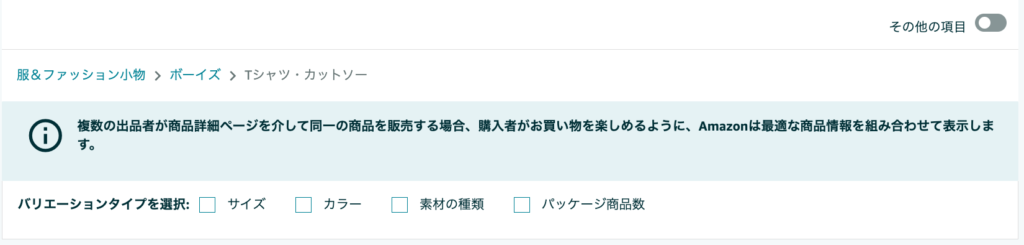
もし色違いならば「カラー」を選択。
他にも「サイズ」「素材の種類」などがあるので、出品する商品に合ったタイプを選びましょう。
(※バリエーションの項目は、カテゴリーによって変わります。)
カテゴリーによっては、「マテリアル(素材)」「パッケージ数」なども選択できます。
たとえば同一のカバンで素材で「ナイロン」「本革」の場合は、マテリアルを選択してバリエーション登録が可能。
さらにボールペンを「5本セット」「10本セット」など内容量が異なる商品をまとめて販売する場合でも、パッケージ数を選択すれば登録ができます。
⑤バリエーションを追加する
次にバリエーションの情報を入力します。
たとえば色違いならば「レッド」「グリーン」「ブラック」など販売する「色」を入力。
パソコンモニターのサイズならば「21.5インチ」「25インチ」等で入力します。
バリエーションを一つずつ入力し、「add」をクリックし追加していきます。
すると、画面下部に詳細情報を入力する箇所が出てきます。
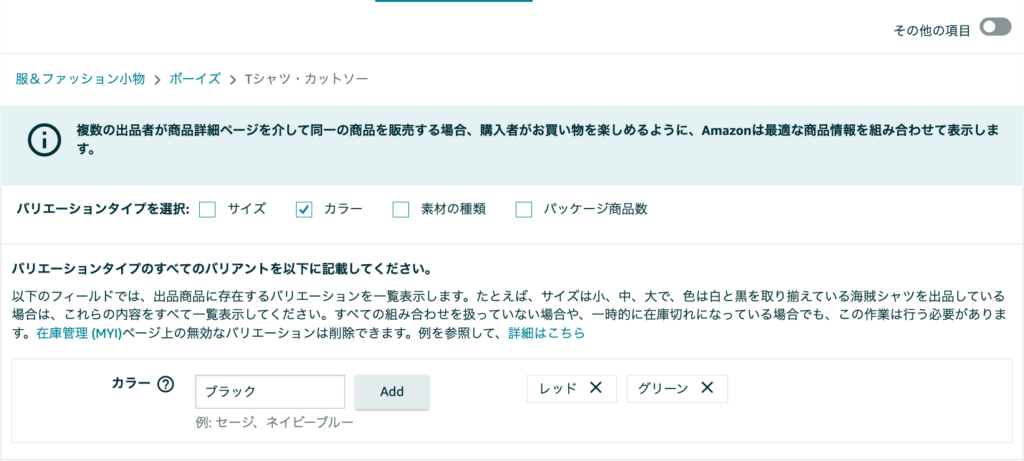
⑥バリエーションの詳細情報を入力
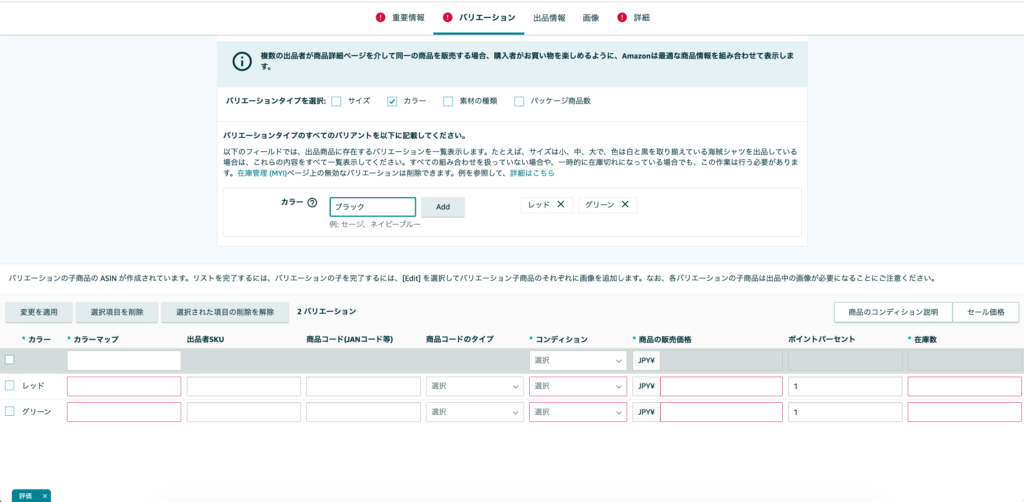
ここで必要な商品方法を入力。
先ほど入力しなかったJANコードを、ここで入力することになります。
注意点としては、商品コードのタイプを「EAN」にすることです。
ここまで設定することで、バリエーション登録が完了します。
最初は設定が難しく感じるかもですが、慣れてくると簡単になってくるはずです。
Amazonバリエーションの解除方法
在庫ファイルを利用してAmazonバリエーションを解除するには、
- 親商品
- 子商品
どちらかのSKUを削除してバリエーション関係を解除します。
親子関係の解消ですね。
この作業を行わないと、子商品に新しくparent-sku(親)を割り当てることはできません。
親商品を削除
親商品を削除すると、その商品に設定されていたすべての子商品とのバリエーション関係が消えます。
すべて消しても良い方は親商品を削除しましょう。
子商品を削除
一方子商品を削除すると、その「子」と「親」の商品間にある関係のみが消去されます。
つまり、
- 親:マスク
- 子:ホワイト、ブラック、ピンク
の場合、子である「ホワイト」だけを削除すれば残りの「ブラック」「ピンク」は消えません。
バリエーション関係を削除した後で、新しい親商品のSKUを子商品の「parent-SKU」に入力すると、子商品を新しい親商品に割り当てることが可能です。
エラーコードが出ることも

一部の商品はアップロードでエラーコード「8005」が発生することがあります。このエラーはAmazonへ出品中の商品の項目を変更すると表示されます。
エラー解消の方法については「Error 8005」を参考にしてください。
まとめ

いかがだったでしょうか?
「Amazonのバリエーション設定」は、レビュー数・購買率アップが期待できる強力なツールです。
登録方法は慣れるまでむずかしいですが、登録する価値はあります。
とは言っても、
「こんなむずかしい設定はできそうにない…」
「いまの業務にプラスでバリエーション登録なんて手が回らないよ…」
と悩む方もいると思います。
そんなお悩みを持つ方は、Amazonの運用代行を依頼することでいまの業務に専念しながら、効率的にAmazon販売することができます!
そばにのAmazon支援サービス一覧紹介資料をダウンロードする。
我々そばには、Amazonのコンサルティング業務に加えて運用代行も行っています。
Amazon運用にお困りなら「株式会社そばに」へご相談ください!
株式会社そばには、Amazonプラチナム・パートナー・エージェンシーで支援実績800社以上!
10年以上に渡り、Amazon専門コンサルティングサービスを展開しております。
私たちの強みは、
・自社でブランド運営からこそ言える再現性が高いノウハウがある。
・自分たちのコストを払い施策を実行し積み上げてきた結果をフィードバックができる。
・多くの支援実績から得られた様々な知見を元に、即効性のある施策をご提案出来る。
少しでもお悩みのある方はそばににお問い合わせください。
◆お電話・WEBからのお問い合わせはこちら
Amazon専門の運用スペシャリストによる売上UPをご希望の企業様はお気軽にご相談ください。
コンサルティング・運用代行・広告運用のサービスや事例に関する質問/相談はこちら↓
※設定や手続きなどのご不明点はこちらからテクニカルサポートにお問い合わせください。
※お電話からのお問い合わせは初めに一次受付にてご対応となります。
大阪府出身。学生起業でAmazon OEM自社ブランド事業を行いながらコンサルタントして活動。
その後新卒で(株)船井総合研究所に入社し、Amazonを中心としたECコンサルティングに従事。
独立し、ECコンサルとシステム開発を行う(株)NOVASTOを設立。
その後「(株)そばに」にEC支援事業を移管。Amazon販売支援歴10年、Amazon プラチナム・パートナー・エージェンシー企業として累計800社のAmazon販売事業者様のサポートし、多数のベストセラー獲得商品、Amazon.co.jp販売事業者ワード受賞企業を複数輩出してきた実績を持つ。
ゴルフパター練習機ブランド「PuttOUT」をM&Aで取得し、売上を1年半で10倍に成長させる。





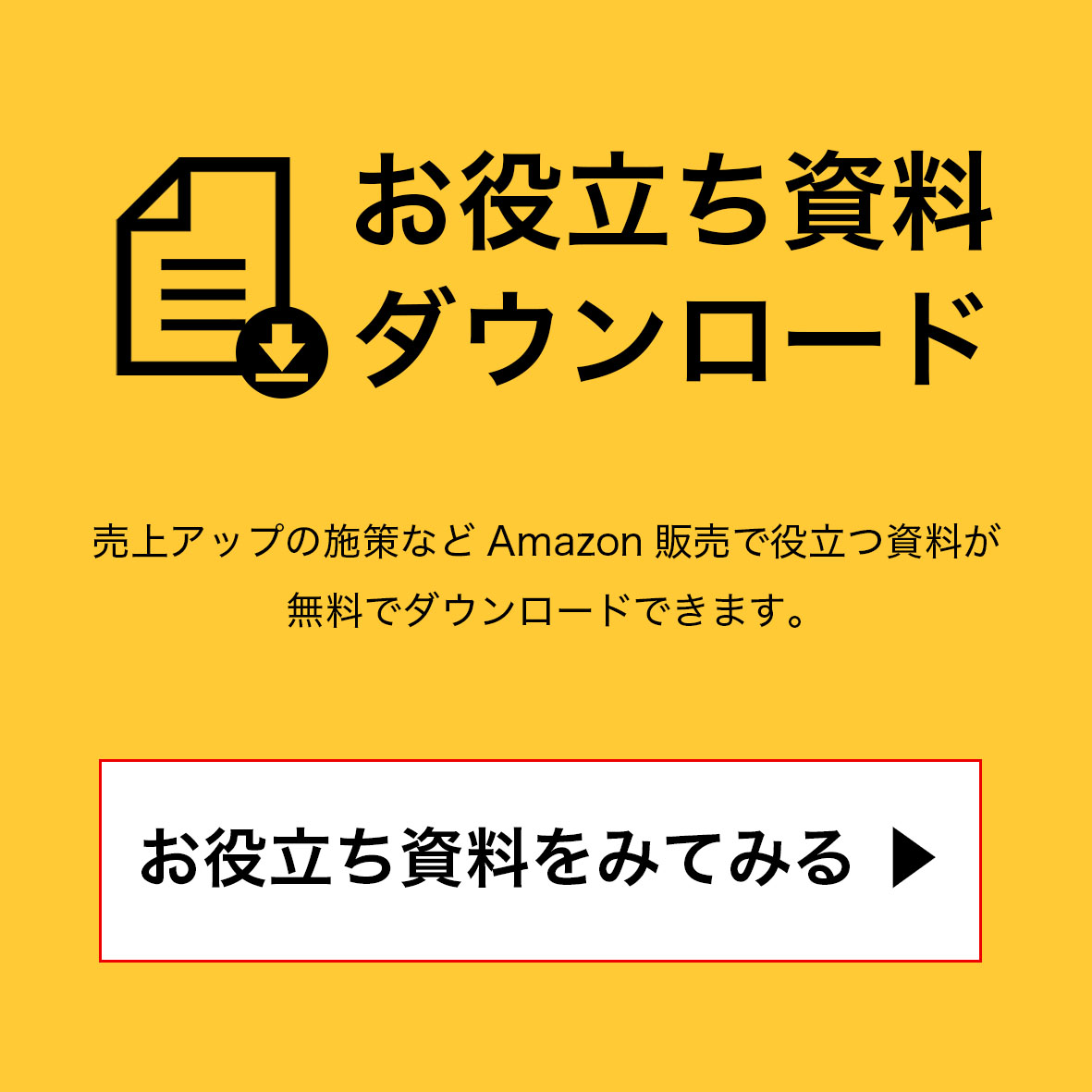






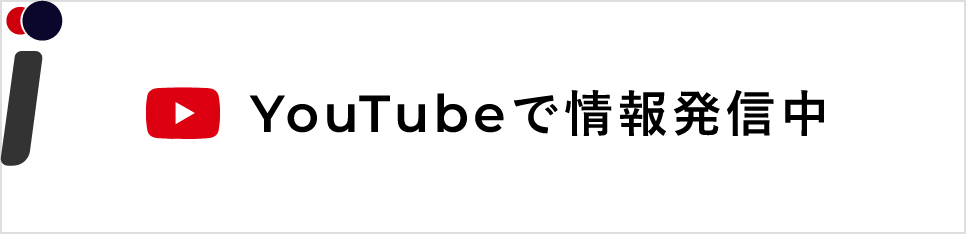

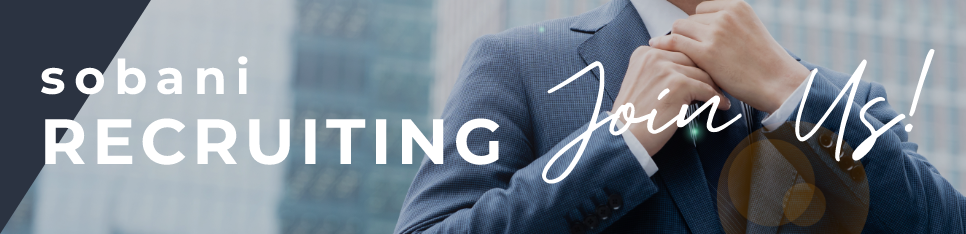

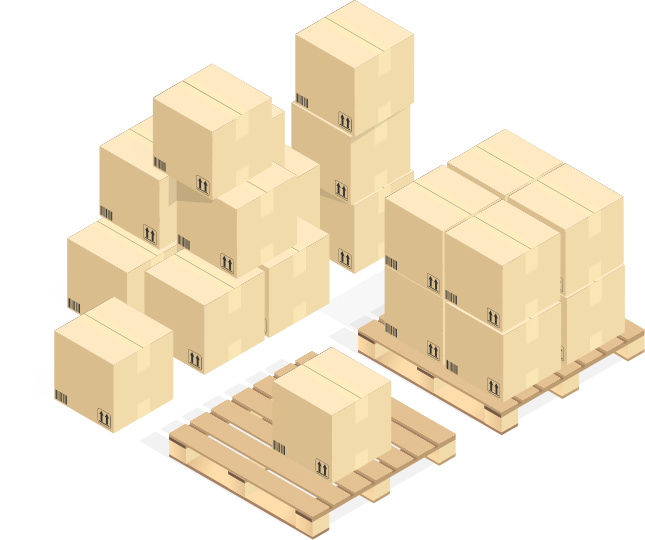
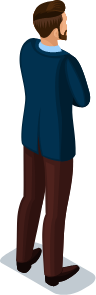

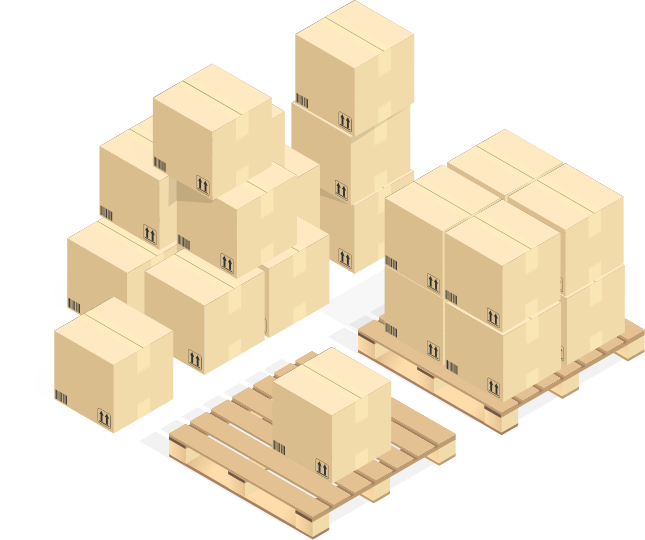

 06-6155-8317
06-6155-8317